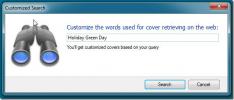Preprečite, da bi uporabniki spreminjali ozadje začetnega zaslona Windows 8
Začetni zaslon Windows 8 deluje kot osrednje središče za dostop do vseh vaših aplikacij, sistemskih komponent, aplikacij na nadzorni plošči, aplikacij Windows Store in še več. Začetni zaslon vam poleg hitrega dostopa do aplikacij, ki so urejene v dobro izdelani ploščici, omogoča, da ozadje prilagodite po svojih željah. Morda veste, da sistem Windows 8 vsebuje veliko različnih ozadij začetnega zaslona in med njimi lahko preklapljate v oknu Nastavitve računalnika> Prilagajanje. Sliši se kul, toda kaj, če vaš osebni računalnik ali tablični računalnik z operacijskim sistemom Windows 8 delite med druge osebe in pogosto vidite, da se ozadje začetnega zaslona spremeni brez vaše privolitve? Če ne želite, da nihče manipulira z ozadjem začetnega zaslona, lahko to možnost v celoti onemogočite iz urejevalnika lokalnih skupinskih pravil, če imate administrativne pravice. V nadaljevanju vas bomo vodili skozi postopek, kako uporabnikom preprečiti spreminjanje ozadja začetnega zaslona.
Preden začnete, se prepričajte, da ste prijavljeni kot skrbnik ali imate vse potrebne skrbniške pravice za nastavitev nastavitev lokalne skupine. Če želite začeti, pojdite na začetni zaslon (če ga še niste) in vnesite »
gpedit.msc"Brez navedb in kliknite ali tapnite gpedit.msc od Aplikacije odsek.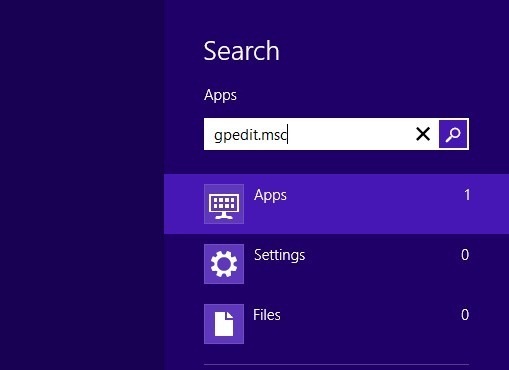
To bo posledično odprlo okno urejevalnika lokalnih skupinskih pravilnikov. Zdaj odprta Konfiguracija računalnika > Upravne predloge > Nadzorna plošča> Prilagoditev nastavitve pravilnika. Od razpoložljivih možnosti je naša ciljna nastavitev Preprečiti spreminjanje ozadja menija zagona. Privzeto je nastavljeno na Ni konfigurirano, da ga omogočite, z desno miškino tipko kliknite in izberite Uredi v kontekstnem meniju z desnim klikom.
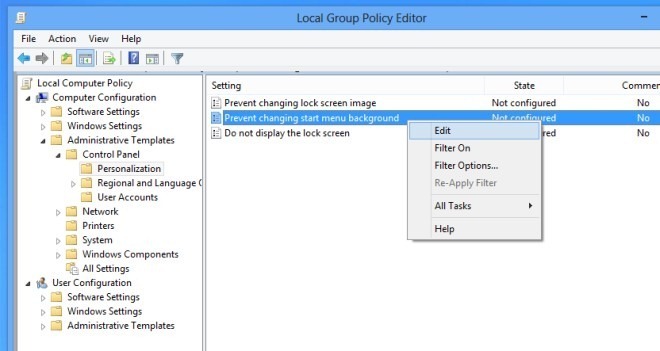
The Prepreči spreminjanje ozadja začetnega menija se bo pojavilo okno. Ponuja mini opis rezultatov vsake konfiguracije, vključno Ni konfigurirano, omogočeno in Onemogočeno, pod Pomoč odsek. Izberite Omogočeno s seznama in kliknite v redu da zaprete to okno.
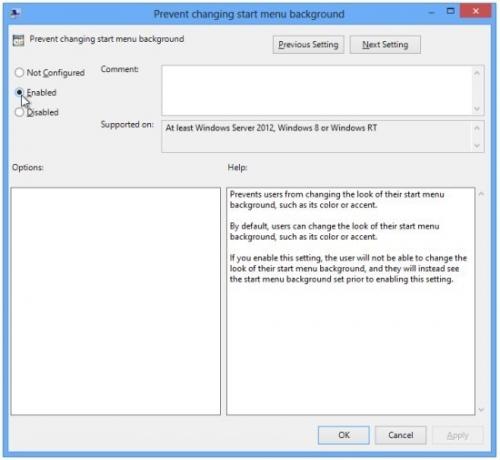
Ko uporabite novo nastavitev pravilnika, morate posodobiti pravilnik lokalne skupine. Zaprite urejevalnik lokalnih skupinskih pravil in z uporabo odprite konzolo Windows Run Win + R kombinacija bližnjic za odpiranje Teči pogovorno okno. Vnesite ukaz gpupdate / force in pritisnite Enter.

Ko so nastavitve posodobljene, pojdite na Nastavitve računalnika> Prilagodi (za dostop do tega kliknite Nastavitev sledi Nastavitve računalnika iz Charms Bar-a) in videli boste, da Začetni zaslon nastavitve so onemogočene. Če zaradi nekih razlogov uporabnikom ne prepreči spreminjanja ozadja začetnega zaslona, znova zaženite sistem in nato odprite Nastavitve računalnika -> Prilagodi okno in preverite, ali je prilagajanje ozadja začetnega zaslona onemogočeno ali ne.
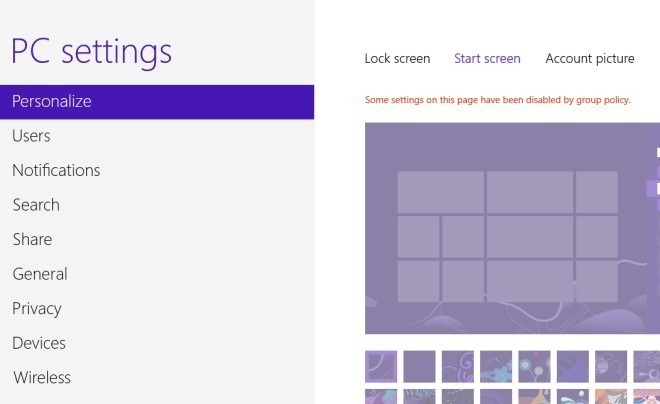
Če je navedena možnost onemogočena, boste v oknu Prilagajanje prikazali sporočilo »Nekatere nastavitve na tej strani so onemogočene s skupinsko politiko«. Upoštevati je treba, da uporabniki ne bodo mogli spreminjati ozadja začetnega zaslona, dokler so omogočene prej omenjene nastavitve pravilnika.
Iskanje
Zadnje Objave
PerCal omogoča spremljanje svojih dogodkov tudi v načinu brez povezave [Chrome]
Večina ljudi je verjetno odpravila svoje koledarje miz, vendar to š...
Prenesite ovitke albumov za vaše datoteke Mp3 z MP3 Coverer
Mnogi uporabniki radi organizirajo svojo glasbeno zbirko po meri in...
Ustvarite omrežne profile za dom / pisarno in izvedite hitrostne teste
Prej smo pregledali aplikacijo NetCon Manager ki vam omogoča ustvar...

![PerCal omogoča spremljanje svojih dogodkov tudi v načinu brez povezave [Chrome]](/f/52d0c403271023ffe215ea7aaf15f003.jpg?width=680&height=100)